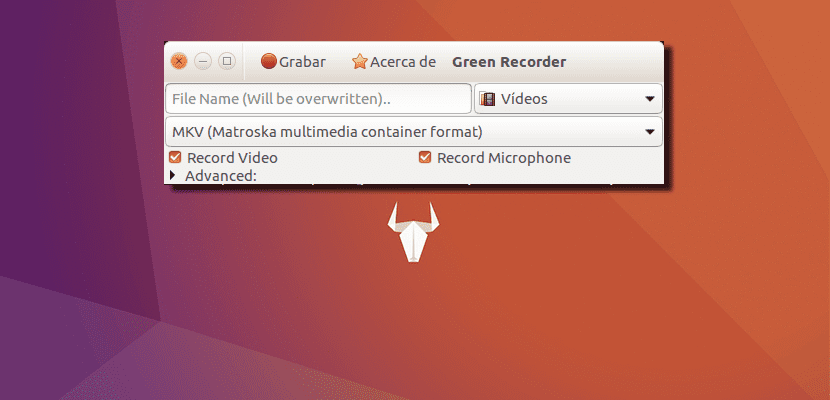
Cel mai probabil, utilizatorii care au nevoie să înregistreze ecranul computerului dvs. cu Ubuntu cunosc deja multe programe care vă pot scăpa de probleme. Problema este că multe dintre aceste programe nu ne oferă tot ce avem nevoie sau utilizarea lor nu este atât de intuitivă pe cât ne-am dori. Dacă sunteți unul dintre utilizatorii care înregistrează de obicei ecranul computerului dvs. în Ubuntu, Recorderul verde este o opțiune minimalistă excelentă care acceptă înregistrarea video și audio și tot ceea ce face o face perfect.
În prezent, Green Recorder este doar disponibil pentru Ubuntu și alte distribuții derivate, cum ar fi aromele sale oficiale și altele neoficiale, cum ar fi Linux Mint. Principalul punct relativ negativ pe care îl vom găsi cu acest program este că nu putem selecta o zonă pentru a înregistra doar ceea ce se întâmplă în el, dar dacă luăm în considerare faptul că majoritatea editorilor video ne oferă această posibilitate, nici nu este o problemă foarte importantă ..
Green Recorder înregistrează videoclipuri și audio de înaltă calitate
Putem înregistra cu 5 niveluri de calitate (1 cel mai mare, 2 următorul ...). În plus, putem alege și în ce format vom înregistra sau exporta, dintre care putem alege mkv, avi, mp4, flv, wmv și nut.

Utilizarea acestei mici aplicații este foarte simplă și intuitivă. De îndată ce pornim aplicația, vom vedea o fereastră ca cea precedentă în care:
- În spațiul pe care îl citim «Nume fișier (va fi suprascris) ..» punem numele cu care vrem să salvăm videoclipul.
- În meniul derulant, unde se afișează în mod prestabilit „Videoclipuri”, vom indica în ce dosar dorim să fie salvat videoclipul.
- În meniul derulant în care în mod implicit scrie „MKV”, vom alege format în care dorim să salvăm videoclipul.
- Putem bifa / debifa casetele pentru a înregistra videoclipul și sunetul de la microfon.
- Opțiuni avansate, de unde vom alege numărul de cadre, dacă vrem să existe o întârziere și serverul audio pe care dorim să îl folosim.
- Din buton record, desigur, vom începe să înregistrăm. Când începeți înregistrarea, va apărea o pictogramă în bara de sus din care putem opri înregistrarea. Videoclipul va apărea automat în dosarul pe care l-am selectat.
Cum se instalează Green Recorder
Acest mic program nu este disponibil în depozitele implicite Ubuntu, așa că merită să adăugăm depozitul său oficial dacă vrem să îl instalăm și îl avem întotdeauna bine actualizat. Pentru a face acest lucru, vom deschide un terminal și vom scrie următoarele:
sudo add-apt-repository ppa:mhsabbagh/greenproject sudo apt update && sudo apt install green-recorder
De asemenea, putem obține codul dvs. de la pagina dvs. GitHub.
Ați încercat deja Green Recorder? Ce crezi?
Funcționează perfect, mulțumesc pentru pont.